发布时间:2022-09-14 10: 46: 21
品牌型号:联想ThinKpad
系统:win7 64位旗舰版
软件版本:FL Studio 20
录音是通过录音软件将声音信号存储到电子设备中的一个过程,对于录制完的声音可以对其进行后期制作,所以今天就来和大家分享一下,录音后期制作有哪些步骤,录音后期制作软件有哪些。
一、录音后期制作有哪些步骤
录音制作完成后,需要对其进行后期处理,才能制作出一首动听的曲目,而录音的整个后期处理是比较复杂的,下面就简单和大家介绍一下。
1.降噪
在制作录音时难免会有一些噪音,可能是外部环境噪音,也有可能是电流的呲呲声等噪音,所以在对录音进行后期处理时,一般都会选择先对录音进行降噪处理。
2压限
压限其实是压缩和限制两个词组的简称,在录音后期处理中压限可让原本的录音声音更加浑厚,有力度,也会让整体的音色听起来会让人很舒服。
3.混响
录制完成的声音缺少一定的立体效果,为了给录制的声音添加空间感和层次感,就可以给录制的声音添加混响效果,让录制声音听起来更加的自然。
以上就是一个简单的录音后期制作处理步骤,当然此处理步骤较为适合刚接触录音后期处理的小伙伴,对于有一定录音后期处理的小伙伴,在真正录音后期处理过程中还有很多更为细致的处理操作,有感兴趣的小伙伴可以去详细研究一下。
二、录音后期制作软件有哪些
录音后期制作软件可以分为单轨录音后期制作软件和多轨后期制作软件,所谓单轨后期制作软件就是在同一时间只能进行一个声音的录制和操作,多轨录音后期制作软件则是同一时间可以对多个声音进行录制和操作,这两种类型的录音软件各有其优势。
单轨录音后期制作软件在编辑独立音频文件时相对于多轨录音后期制作软件要简单的多,而多轨录音后期制作软件可以同时对多个音频进行编辑、录制,在处理多个声音上更为便捷灵活。
单轨录音后期制作软件
1.Sound Forge
Sound Forge这款软件是Sonic Foundry公司推出的一款录音后期处理的音频编辑软件,这款软件不仅支持录音文件的编辑、处理等功能,同时还支持多种音频文件的转换和处理功能,是很多媒体工作喜爱的录音处理软件之一。
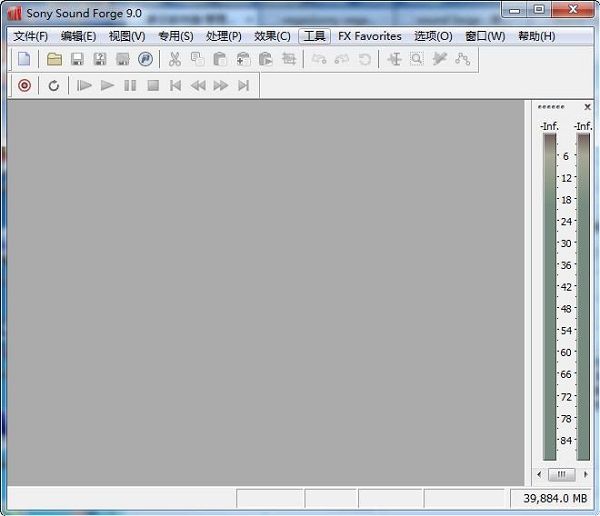
图1:Sound Forge
2.WaveCN
WaveCN是一款全中文的音频处理软件,在众多英文软件中简直是一项福音,这款软件支持对多种类型音频文件的拼接、编辑以及压缩处理,同时还支持插件的扩充,保证音频文件的出品质量。
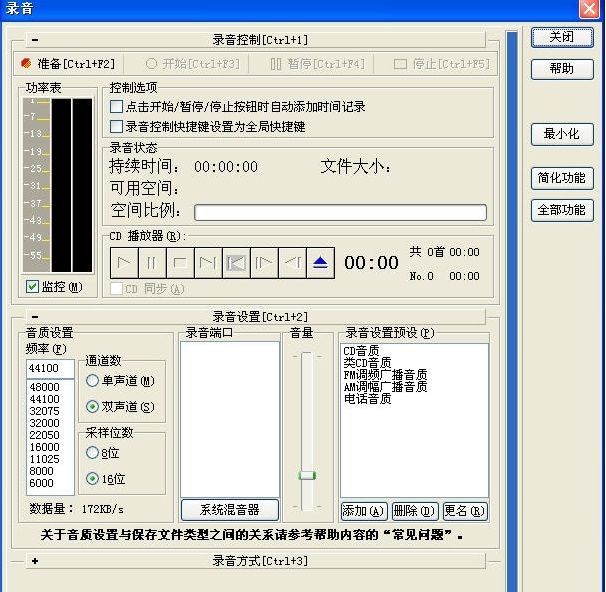
图2:WaveCN
多轨录音后期制作软件
1.FL Studio
FL Studio是一款深受大家喜爱的编曲软件,这款软件不仅能够通过不同的音符和合成器编辑出好听的曲目,还可以进行音频录制,并对其进行编辑处理,同时也能将处理完成后的音频输出为想要的音频文件。

图1:FL Studio
2.Adobe Audition
Adobe Audition是一款深受音频后期制作人员喜爱的音频编辑软件,这款可以混合128各声道,以及支持对音频的编辑、效果处理等功能,同时这款软件的工作流程使用非常的简便,也为使用者提供了很多的创作动力源。

图2:Adobe Audition
三、如何进行录音后期制作
在上文中介绍了录音后期制作的步骤以及几款录音后期制作软件,接下来,就使用上文提到的FL Studio编曲软件来给大家演示一下如何进行录音后期制作。
1.启动FL Studio编曲软件,将需要进行后期处理的录音导入到播放列表中,在播放列表中双击音频文件,在音频编辑窗口的声波处鼠标右键选择“在音频编辑器中编辑”。
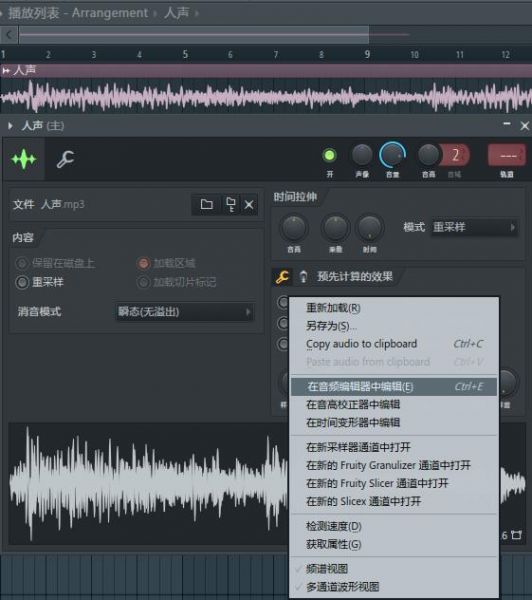
图1:选择“在音频编辑器中编辑”
2.在“Edison”窗口中用鼠标选取噪音部分,点击牙刷图标的清理/降噪按钮,在弹出的窗口中点击“获取噪声曲线”按钮,返回“Edison”窗口。
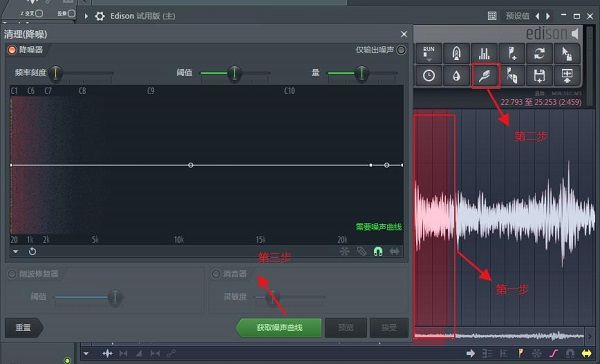
图2:“Edison”窗口
3. 在“Edison”窗口,再次点击清理/降噪按钮,在弹出的窗口中点击“接受”按钮,即可完成录音的降噪处理。
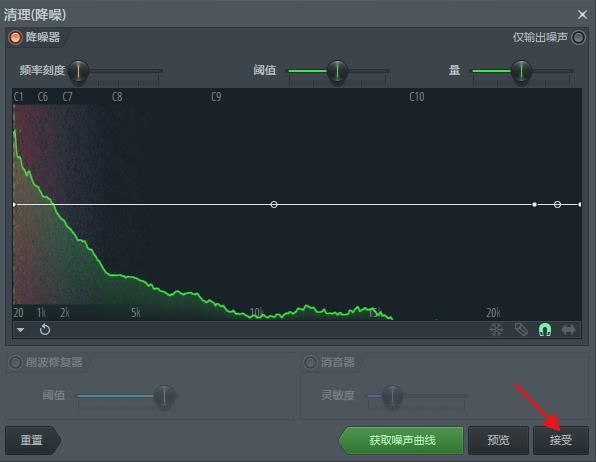
图3:完成降噪处理
4.FL Studio主界面点击“通道机架”按钮打开通道机架窗口,在通道机架窗口将音频的通道通过滑动鼠标滚轮设置为1,连接上混音器。

图4:通道机架窗口
5.在混音器窗口,选中通道1,并在窗口右侧点击插槽,点击选择“Fruity Limiter”插件。
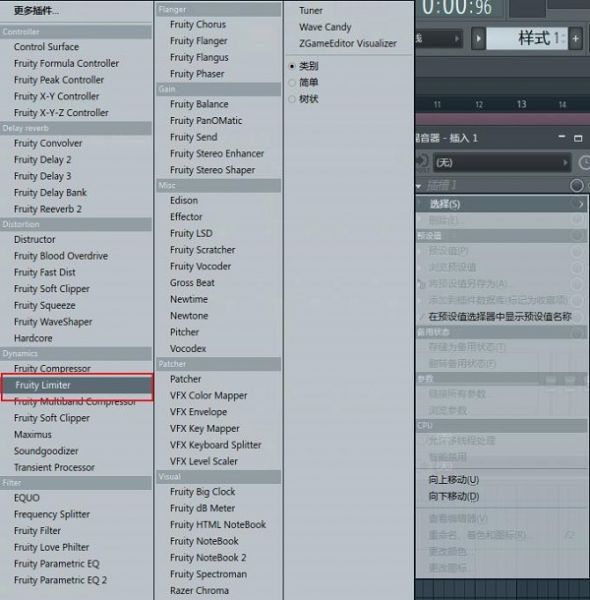
图5:选择“Fruity Limiter”插件
6.在“Fruity Limiter”窗口,对“阈值”、“比率”和“起音”按钮进行参数调节,即可完成压限处理。

图6:“Fruity Limiter”窗口
7.在混音器窗口,点击窗口右侧插槽,选择“Fruity Reeverb 2”插件。
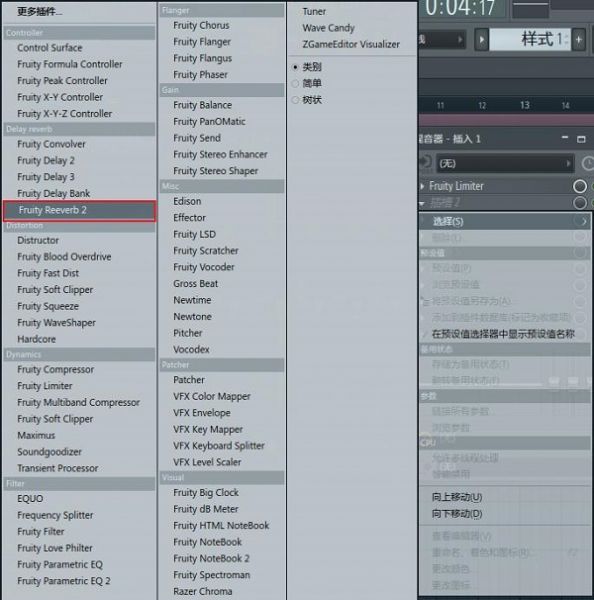
图7:选择“Fruity Reeverb 2”
8.在“Fruity Reeverb 2”窗口,对“低切”、“衰减”以及“湿音”按钮进行参数设置,完成混响处理。

图8:“Fruity Reeverb 2”窗口
完成以上操作,一个简单的录音后期处理就完成了,接下来就可以对其保存输出了。
总结:通过上文所述,和大家讲解了录音后期制作有哪些步骤,录音后期制作软件有哪些,同时还分享了如何进行录音后期制作的相关内容,希望通过上文所述能够帮助到有需要的小伙伴。
作者:子楠
展开阅读全文
︾